目录
1、test 测试命令(1)test 命令介绍
Shell中的test命令用来测试某个条件或者某个条件是否真的存在。
Shell中的test命令是判断语句和循环语句中条件测试的工具。test命令常用于测试判断语句,检查某个条件是否为真。它可以对数值、字符和文件进行测试。
(2)如何使用测试命令
Shell中的test命令有两种用法:
(3)示例
要求:判断文件是否存在。
<code class="language-shell"># 说明: # -e 选项是test命令中判断文件是否存在的选项 # test命令用命令行的方式执行是没有返回显示的, # 我们可以通过查看$?变量的方式,查看上一条命令是否正确执行。 # 返回值为0,表示上一条命令正确执行, # 返回值为非0,表示上一条命令没有正确执行。 # 判断一个文件是否存在 # 方式一: [root@localhost tmp]# test -e student.txt # 结果为0,表示上一条命令正确执行,说明student.txt文件存在。 [root@localhost tmp]# echo $? 0 # 方式二: [root@localhost tmp]# [ -e abc.txt ] # 结果为非0,表示上一条命令没有正确执行,说明abc.txt文件不存在。 [root@localhost tmp]# echo $? 1 # 如果不想每次执行完test命令,还要查看$?变量,来确定命令是否正确实行, # 可以使用如下编写方式:(方式一同理) [root@localhost tmp]# [ -e abc.txt ] && echo yes || echo no no [root@localhost tmp]# [ -e student.txt ] && echo yes || echo no yes
提示:写Shell程序时,一般采用第二种写法(没见过异常情况)。
2、按文件类型判断
我们先来看看测试可以判断哪些文件类型:
测试选项
-b 文件
判断文件是否存在,是否为块设备文件(是否为块设备文件为真)。(稀有的)
-c 文件
判断文件是否存在且是字符设备文件(如果是字符设备文件则为真)。(稀有的)
-d 文件
判断文件是否存在,是否为目录文件(是目录为真)。(常见的)
-e 文件
确定文件是否存在(存在为真)。(常见的)
-f 文件
![图片[1]-《忘记再学习》Shell基础-32、Shell中测试命令详解-唐朝资源网](https://images.43s.cn/wp-content/uploads//2022/06/1655266690487_0.jpg)
判断文件是否存在,是否为普通文件(普通文件为真)。(常见的)
-L 文件
判断文件是否存在,是否为符号链接文件(是否为符号链接文件为真)。(常见的)
-p 文件
判断文件是否存在,是否为管道文件(管道文件为真)。(稀有的)
-s 文件
判断文件是否存在且为非空(非空为真)。
-S 文件
确定文件是否存在并且是套接字文件(对于套接字文件为 true)。
例子:
Linux系统中tmp目录下的文件如下:
[root@localhost tmp]# ll
总用量 12
-rw-r--r--. 1 root root 371 10月 16 13:28 student.txt
-rw-r--r--. 1 root root 318 10月 14 18:03 test2.txt
-rw-r--r--. 1 root root 69 10月 16 17:39 test.txt
实践:
# 1.判断student.txt文件是否为目录
[root@localhost tmp]# [ -d student.txt ] && echo yes || echo no
no
# 2.判断student.txt文件是否为普通文件
[root@localhost tmp]# [ -f student.txt ] && echo yes || echo no
yes
# 3.判断student.txt文件是中内容是否为空
[root@localhost tmp]# [ -s student.txt ] && echo yes || echo no
yes
# 我们创建一个空文件,在判断一次。
[root@localhost tmp]# touch abc
[root@localhost tmp]# [ -s abc ] && echo yes || echo no
no
# 注意:
# 用命令行执行命令的时候可以写相对路径,因为我在对应的文件夹当中。
# 而在编写Shell脚本的时候,文件名一定要加上绝对路径,要不然有可能找不到。
3、根据文件权限
test命令是一个非常完整的判断命令,还可以判断文件的权限。我们来看看下表:
测试选项
-r 文件
判断文件是否存在以及文件是否有读权限(读权限为真)(常用)
-w 文件
判断文件是否存在以及文件是否有写权限(有写权限为真)(常用)
-x 文件
判断文件是否存在,文件是否有执行权限(执行权限为真)(常用)
-u 文件
判断文件是否存在,文件是否有SUID权限(有SUID权限为真)(会用到)
-g 文件
判断文件是否存在,文件是否有SGID权限(有SGID权限为真)(会用到)
-k 文件
判断文件是否存在,文件是否有SBit权限(有SBit权限为真)
例子:
Linux系统中tmp目录下的文件如下:
[root@localhost tmp]# ll
总用量 12
-rw-r--r--. 1 root root 371 10月 16 13:28 student.txt
-rw-r--r--. 1 root root 318 10月 14 18:03 test2.txt
-rw-r--r--. 1 root root 69 10月 16 17:39 test.txt
实践:
# 1.查看tmp目录student.txt是否有写的权限
# tmp目录student.txt文件权限如下:
# -rw-r--r--. 1 root root 371 10月 16 13:28 student.txt
[root@localhost tmp]# [ -w student.txt ] && echo yes || echo no
yes
# 上面证明在tmp目录中student.txt文件存在,并拥有写权限。
# 注意:
# -w选项是分不清是所有者,所数组,和其他人谁有写权限的,
# 只要该文件任何一个身份中出现写的权限,-w选项的判断就是正确的。
# 如果你非要判断某一个身份是否有写的权限,
# 就需要我们自己手动把文件的权限按需求截取下来,然后编写程序来判断。
# -r选项和-x选项同理。
# 2.判断student.txt文件是否拥有SUID权限
[root@localhost tmp]# [ -u student.txt ] && echo yes || echo no
no
# 可以看到student.txt文件没有设置SUID权限
# 我们接下来给student.txt文件设置一下SUID权限
[root@localhost tmp]# chmod u+s student.txt
# 查看一下测试student.txt文件的权限
[root@localhost tmp]# ll student.txt
-rwSr--r--. 1 root root 371 10月 16 13:28 student.txt
![图片[2]-《忘记再学习》Shell基础-32、Shell中测试命令详解-唐朝资源网](https://images.43s.cn/wp-content/uploads//2022/06/1655266690487_2.png)
# 可以看到student.txt文件的权限中多了一个大S权限
# 关于SUID权限相关内容可以点击如下链接进行查看:
# https://blog.csdn.net/Liuyuelinjiayou/article/details/107197846
# 接下来我们在判断student.txt文件受否拥有SUID权限
[root@localhost tmp]# [ -u student.txt ] && echo yes || echo no
yes
# 练习完成后,尽量尽快的还原文件,一般之后的练习使用。
[root@localhost tmp]# chmod u-s student.txt
[root@localhost tmp]# ll student.txt
-rw-r--r--. 1 root root 371 10月 16 13:28 student.txt
4、比较两个文件
看看下表,看看如何在两个文件之间做一个比较(用less来理解):
测试选项
文件 1 -nt 文件 2
确定文件 1 的修改时间是否比文件 2 的修改时间新(如果是新则为 true)。
文件 1 -ot 文件 2
确定文件 1 的修改时间是否比文件 2 的修改时间更早(如果更旧则为 true)。
文件 1 -ef 文件 2
判断文件1和文件2的inode号是否相同,可以理解为这两个文件是否是同一个文件。这是判断硬链接的好方法。
例子:
# 把tmp目录下的student.txt文件,硬连接到root目录下student文件。
# 也就是给tmp目录下的student.txt文件创建一个硬连接,在root目录下。
[root@localhost tmp]# ln /tmp/student.txt /root/student
# 然后判断/tmp/student.txt文件和/root/student文件是否为同一文件。
[root@localhost tmp]# [ /tmp/student.txt -ef /root/student ] && echo yes || echo no
yes
# 结果为是。
5、两个整数之间的比较
使用下表了解如何比较两个整数(常用):
测试选项
整数 1 -eq 整数 2
判断整数 1 是否等于整数 2(相等为真)
整数 1 -ne 整数 2
判断整数1是否不等于整数2(不等于真)
整数 1 -gt 整数 2
确定整数 1 是否大于整数 2(大于为真)
整数 1 -lt 整数 2
判断整数 1 是否小于整数 2(小于真)
整数 1 -ge 整数 2
判断整数1是否大于等于整数2(大于等于真)
整数 1 -le 整数 2
判断整数1是否小于等于整数2(小于等于真)
例子:
# 1.-eq等于
[root@localhost tmp]# [ 66 -eq 88 ] && echo yes || echo no
no
# 2.-lt小于
[root@localhost tmp]# [ 66 -lt 88 ] && echo yes || echo no
yes
# 3.-le小于等于
[root@localhost tmp]# [ 66 -le 88 ] && echo yes || echo no
yes
# 在Shell编程的时候,会把数值型变量引入条件判断表达式中,
# 就不会是光突突的数字了。
6、 字符串判断
我们通过下表来学习字符串的判断(常用):
测试选项
-z 字符串
检查字符串是否为空(如果为空则返回true)
-n 字符串
检查字符串是否不为空(如果不为空则返回true)
字符串 1 == 字符串 2
判断字符串1是否等于字符串2(相等返回true)
字符串 1 != 字符串 2
判断字符串 1 是否不等于字符串 2(不相等则返回 true)
示例 1:
# 判断变量name是否为空
[root@localhost tmp]# [ -z "$name" ] && echo yes || echo no
yes
# 给变量name赋值
[root@localhost tmp]# name=Zhubj
# 因为不为空,所以返回no
[root@localhost tmp]# [ -z "$name" ] && echo yes || echo no
no
示例 2:
# 给变量aa和变量bb赋值
[root@localhost tmp]# aa=Shell
[root@localhost tmp]# bb=Shell
# 判断变量aa和变量bb是否相等
# 因为变量aa的值为"Shell",不等于字符串"bb",所以返回no。
[root@localhost tmp]# [ "$aa" == "bb" ] && echo yes || echo no
no
![图片[3]-《忘记再学习》Shell基础-32、Shell中测试命令详解-唐朝资源网](https://images.43s.cn/wp-content/uploads//2022/06/1655266690487_4.png)
# 变量aa和变量bb的值都为"Shell",所以返回yes。
[root@localhost tmp]# [ "$aa" == "$bb" ] && echo yes || echo no
yes
提示: == 双等号在 Shell 中用于比较两个字符串是否相等(内容相同)。使用 -eq 比较两个整数是否相等。
7、多重条件判断
使用下表看看多重条件判断长什么样(常用):
测试选项
判断 1 -a 判断 2
逻辑与,判断1和判断2均成立,最终结果为真。
判断 1 -o 判断 2
逻辑或,如果判断1和判断2之一成立,则最终结果为真。
!法官
逻辑否定否定原判断。
也就是说,多条件判断是指可以同时判断多个条件,前面的条件都可以使用。
示例 1:
# 定义一个变量aa赋值并赋值66。
[root@localhost tmp]# aa=66
# 判断变量aa是否有值,同时判断变量aa的是否大于88。
# 因为变量aa的值不大于88,所以虽然第一个判断值为真,返回的结果也是假。
[root@localhost tmp]# [ -n "$aa" -a "$aa" -gt 88 ] && echo "yes" || echo "no"
no
# 给变量aa重新赋个大于88的值,返回结果就是yes了。
[root@localhost tmp]# aa=99
[root@localhost tmp]# [ -n "$aa" -a "$aa" -gt 88 ] && echo "yes" || echo "no"
yes
示例 2:
# 练习逻辑非
# 说明:
# "-n"选项是变量aa不为空,返回值就是真。
# 加入"!"之后,判断值就会取反,所以当变量aa有值时,返回值是假.
# "!"+"-n"选项就和"-z"选项作用一样了。
[root@localhost tmp]# aa=99
[root@localhost tmp]# [ ! -n "$aa" ] && echo "yes" || echo "no"
no
# 在定义一个没有赋值的变量cc,返回结果就是yes。
[root@localhost tmp]# [ ! -n "$cc" ] && echo "yes" || echo "no"
yes
# 注意:"!"和"-n"选项之间必须加入空格,否则会报错的。











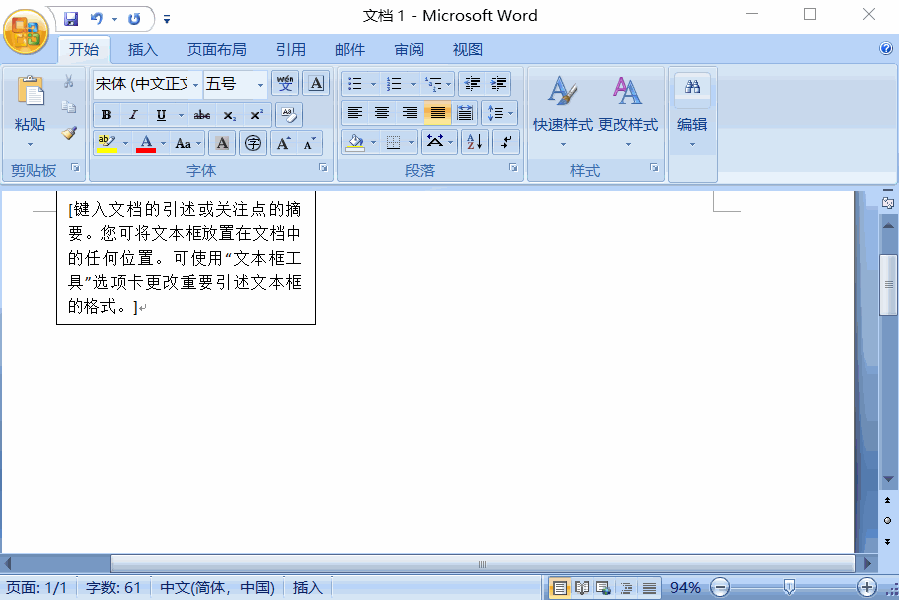


![[原] KVM 环境下MySQL性能对比-唐朝资源网](https://images.43s.cn/wp-content/uploads/2022/06/36b6cab091cb.webp)








暂无评论内容